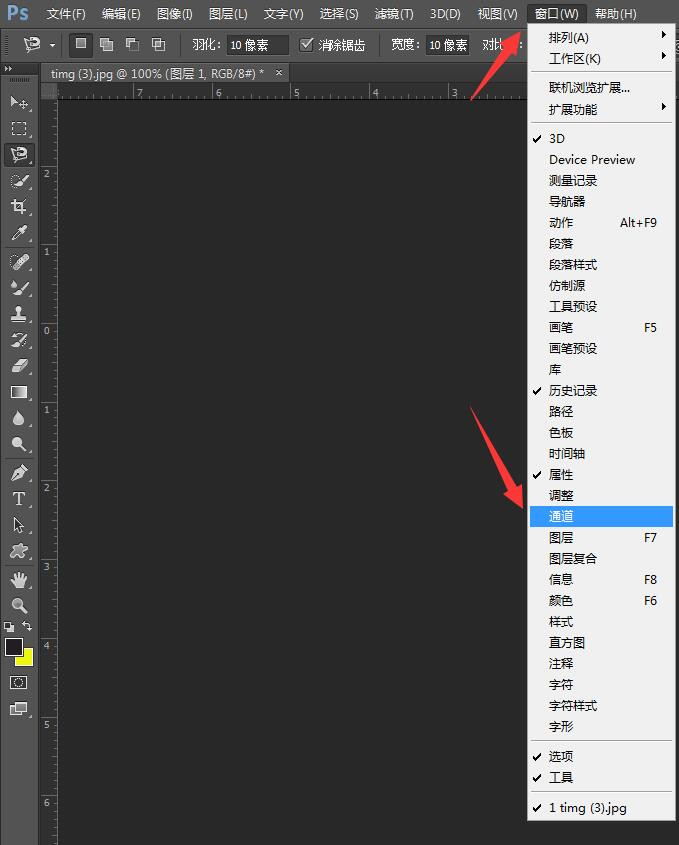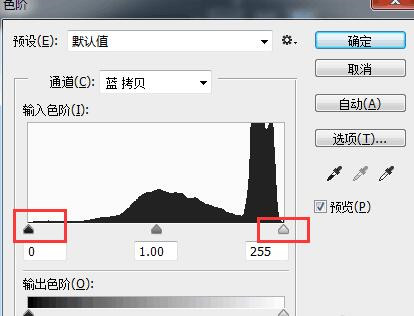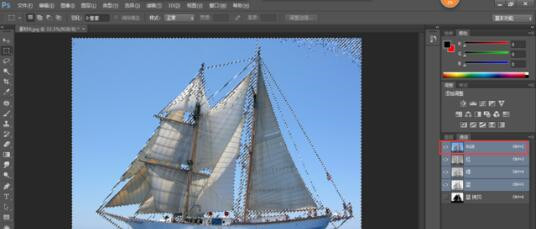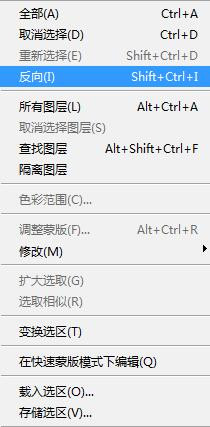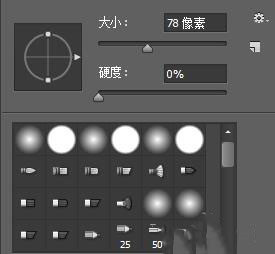Photoshop最简单抠图方法教程(通道抠图)
Photoshop是很多用户都会使用的图形图像工具,多种用能满足各种需求,但是也有很多小白用户不熟悉,例如不会使用抠图功能,针对这个问题,本期小编就来分享Photoshop最简单抠图方法,也就是通道抠图,一起来了解看看吧。
通道抠图使用方法
1、打开ps,打开图片,Ctrl+J复制图层,在窗口菜单栏找到通道面板,打开通道面板。
2、自行调整,找出颜色对比明显的通道,选择蓝通道。
3、接着复制蓝通道。
4、在调整面板中找到色阶面板并打开,调整左右两个三角尖,左边是调整黑色,右边是调整白色。
5、再调到黑白对比明显的地方,需要的是黑色的部分,白色的部分是不需要的。
6、需要再点击右下角的虚线圆圈,在图片上会出现蚂蚁线。
7、待全部调整好,再点击RGB通道,回到图层面板。
8、蚂蚁线选中的是不需要部分,所以要选择反向,反向就是选择需要的部分。
9、进行添加蒙板,关闭下方图层的眼睛就能看见效果。
10、最后将多余部分使用画笔工具擦出,在蒙板上用黑色画笔擦出就行了,调整画笔的硬度。
相关文章
- Photoshop怎么绘制半圆?photoshop绘制半圆形状方法介绍
- photoshop暂存盘已满怎么删除?ps删除暂存盘操作方法
- ps怎么复制图层到另一个图层上?
- ps2023支持win11吗?win11下载安装ps2023的方法教程
- 照片怎么制作成漫画风格?Photoshop小技巧
- PhotoShop如何给图片打马赛克?PhotoShop给图片打马赛克方法
- photoshop暂存盘已满怎么清理?photoshop暂存盘已满解决
- photoshop怎么画表格?photoshop画表格方法
- PhotoShop经常闪退怎么办?PhotoShop经常闪退解决方法
- photoshop插件怎么安装?ps插件安装教程
系统下载排行榜71011xp
【纯净之家】Windows7 64位 全新纯净版
2番茄花园 Win7 64位 快速稳定版
3【纯净之家】Windows7 SP1 64位 全补丁旗舰版
4JUJUMAO Win7 64位纯净版系统
5【纯净之家】Windows7 32位 全新纯净版
6【纯净之家】Win7 64位 Office2007 办公旗舰版
7【雨林木风】Windows7 64位 装机旗舰版
8【电脑公司】Windows7 64位 免费旗舰版
9JUJUMAO Win7 64位旗舰纯净版
10【深度技术】Windows7 64位 官方旗舰版
【纯净之家】Windows10 22H2 64位 游戏优化版
2【纯净之家】Windows10 22H2 64位 专业工作站版
3【纯净之家】Windows10 企业版 LTSC 2021
4【纯净之家】Windows10企业版LTSC 2021 纯净版
5【深度技术】Windows10 64位 专业精简版
6联想Lenovo Windows10 22H2 64位专业版
7JUJUMAO Win10 X64 极速精简版
8【雨林木风】Windows10 64位 专业精简版
9【纯净之家】Win10 64位 Office2007 专业办公版
10深度技术 Win10 64位国庆特别版
【纯净之家】Windows11 23H2 64位 游戏优化版
2【纯净之家】Windows11 23H2 64位 专业工作站版
3【纯净之家】Windows11 23H2 64位 纯净专业版
4风林火山Windows11下载中文版(24H2)
5【纯净之家】Windows11 23H2 64位 企业版
6【纯净之家】Windows11 23H2 64位 中文家庭版
7JUJUMAO Win11 24H2 64位 专业版镜像
8【纯净之家】Windows11 23H2 64位专业精简版
9【纯净之家】Windows11 23H2 64位 纯净家庭版
10JUJUMAO Win11 24H2 64位 精简版镜像
深度技术 GHOST XP SP3 电脑专用版 V2017.03
2深度技术 GGHOST XP SP3 电脑专用版 V2017.02
3Win7系统下载 PCOS技术Ghost WinXP SP3 2017 夏季装机版
4番茄花园 GHOST XP SP3 极速体验版 V2017.03
5萝卜家园 GHOST XP SP3 万能装机版 V2017.03
6雨林木风 GHOST XP SP3 官方旗舰版 V2017.03
7电脑公司 GHOST XP SP3 经典旗舰版 V2017.03
8雨林木风GHOST XP SP3完美纯净版【V201710】已激活
9萝卜家园 GHOST XP SP3 完美装机版 V2016.10
10雨林木风 GHOST XP SP3 精英装机版 V2017.04
热门教程
装机必备 更多+
重装工具